Implementar a aplicação Microsoft Teams na cloud com o Microsoft Visual Studio Code
O Microsoft Teams Toolkit ajuda a implementar ou carregar o código de front-end e back-end na sua aplicação para os seus recursos cloud aprovisionados no Azure.
Pode implementar nos seguintes tipos de recursos da cloud:
- Serviços de Aplicações do Azure
- Azure Functions
- Armazenamento do Azure (como site estático)
- SharePoint
Observação
Antes de implementar o código da aplicação na cloud do Azure, tem de concluir com êxito o aprovisionamento de recursos na cloud.
Implantar os aplicativos do Teams usando o Kit de Ferramentas do Teams
O Guia de introdução ajuda a implementar com o Teams Toolkit. Você pode usar o seguinte para implantar seu aplicativo do Teams:
Iniciar sessão na sua conta do Azure
Utilize esta conta para aceder ao portal do Microsoft Azure e para aprovisionar novos recursos na cloud para suportar a sua aplicação. Antes de implementar a aplicação no Serviço de Aplicações do Azure, nas Funções do Azure ou no Armazenamento do Azure, tem de iniciar sessão na sua conta do Azure.
Abra o Visual Studio Code.
Abra a pasta do projeto na qual criou a aplicação.
Selecione o ícone Do Teams Toolkit na barra lateral.
Selecione Iniciar sessão no Azure.
Dica
Se tiver a extensão conta do Azure instalada e estiver a utilizar a mesma conta, pode ignorar este passo. Utilize a mesma conta que está a utilizar noutras extensões.
O browser predefinido é aberto para lhe permitir iniciar sessão na conta.
Inicie sessão na sua conta do Azure com as suas credenciais.
Feche o browser quando lhe for pedido e regresse ao Visual Studio Code.
A secção CONTAS da barra lateral mostra as duas contas separadamente. Também lista o número de subscrições utilizáveis do Azure disponíveis para si. Certifique-se de que tem, pelo menos, uma subscrição utilizável do Azure disponível. Caso contrário, termine sessão e utilize uma conta diferente.
Agora está pronto para implementar a sua aplicação no Azure!
Parabéns, criou uma aplicação do Teams! Agora, vamos continuar e aprender a implementar uma das aplicações no Azure com o Teams Toolkit.
Implementar no Azure
Selecione Implementar na secção CICLO DE VIDA no painel esquerdo.
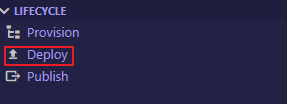
Selecione um ambiente. (Se existir apenas um ambiente, este passo é ignorado.)
Selecione Implantar.
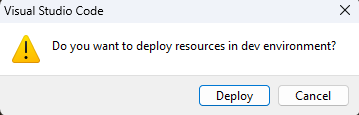
Selecione o ícone Do Teams Toolkit na barra lateral.
Personalizar o ciclo de vida da implementação no Teams
Para personalizar o processo de implementação, pode editar as secções de implementação em "teamsapp.yml".
cli/runNpmCommand
Esta ação executa comandos npm no diretório especificado com parâmetros.
Amostra
- uses: cli/runNpmCommand
with:
workingDirectory: ./src
args: install
Parameters
| Parâmetro | Descrição | Obrigatório | Valor padrão |
|---|---|---|---|
| workingDirectory | Representa a pasta onde pretende executar o comando. Se o valor de entrada for um caminho relativo, é relativo ao workingDirectory. | Não | Raiz do projeto |
| args | Argumentos de comando | Sim |
cli/runDotnetCommand
Esta ação executa comandos dotnet no diretório especificado com parâmetros.
Amostra
- uses: cli/runDotnetCommand
with:
workingDirectory: ./src
execPath: /YOU_DOTNET_INSTALL_PATH
args: publish --configuration Release --runtime win-x86 --self-contained
Parameters
| Parâmetro | Descrição | Obrigatório | Valor padrão |
|---|---|---|---|
| workingDirectory | Representa a pasta onde pretende executar o comando. Se o valor de entrada for um caminho relativo, é relativo ao workingDirectory. | Não | Raiz do projeto |
| args | argumentos de comando npm | Sim | |
| execPath | Caminho do executor | Não | CAMINHO DO Sistema |
cli/runNpxCommand
Amostra
- uses: cli/runNpxCommand
with:
workingDirectory: ./src
args: gulp package-solution --ship --no-color
Parameters
| Parâmetro | Descrição | Obrigatório | Valor padrão |
|---|---|---|---|
| workingDirectory | Representa a pasta onde pretende executar o comando. Se o valor de entrada for um caminho relativo, é relativo ao workingDirectory. | Não | Raiz do projeto |
| args | Argumentos de comando | Sim |
azureAppService/zipDeploy
Amostra
- uses: azureAppService/zipDeploy
with:
workingDirectory: ./src
artifactFolder: .
ignoreFile: ./.webappignore
resourceId: ${{BOT_AZURE_APP_SERVICE_RESOURCE_ID}}
dryRun: false
outputZipFile: ./.deployment/deployment.zip
Parameters
| Parâmetro | Descrição | Obrigatório | Valor padrão |
|---|---|---|---|
| workingDirectory | Representa a pasta onde pretende carregar o artefacto. Se o valor de entrada for um caminho relativo, é relativo à raiz do projeto. | Não | Raiz do projeto |
| artifactFolder | Representa a pasta onde pretende carregar o artefacto. Se o valor de entrada for um caminho relativo, é relativo ao workingDirectory. | Sim | |
| ignoreFile | Especifica o caminho de ficheiro de ignoreFile utilizado durante o carregamento. Este ficheiro pode ser utilizado para excluir determinados ficheiros ou pastas do artifactFolder. A sintaxe é semelhante à ignorar do Git. | Não | null |
| resourceId | Indica o ID de recurso de um Serviço de Aplicações do Azure. É gerado automaticamente depois de executar o comando de aprovisionamento. Se já tiver um Serviço de Aplicações do Azure, pode encontrar o respetivo ID de recurso | Sim | |
| dryRun | Pode definir o parâmetro dryRun como verdadeiro se apenas quiser testar a preparação do carregamento e não pretender implementá-lo. Isto ajuda-o a verificar se o ficheiro zip de empacotamento está correto. | Não | falso |
| outputZipFile | Indica o caminho do ficheiro zip para a pasta de artefactos empacotados. É relativo ao workingDirectory. Este ficheiro é reconstruído durante a implementação, refletindo todas as pastas e ficheiros no seu artifactFolder e removendo quaisquer ficheiros ou pastas inexistentes. | Não | ./.deployment/deployment.zip |
azureFunctions/zipDeploy
Esta ação carrega e implementa o projeto nas Funções do Azure com a funcionalidade de implementação zip.
Amostra
- uses: azureFunctions/zipDeploy
with:
workingDirectory: ./src
artifactFolder: .
ignoreFile: ./.webappignore
resourceId: ${{BOT_AZURE_APP_SERVICE_RESOURCE_ID}}
dryRun: false
outputZipFile: ./.deployment/deployment.zip
Parameters
| Parâmetro | Descrição | Obrigatório | Valor padrão |
|---|---|---|---|
| workingDirectory | Representa a pasta onde pretende carregar o artefacto. Se o valor de entrada for um caminho relativo, é relativo à raiz do projeto. | Não | Raiz do projeto |
| artifactFolder | Representa a pasta onde pretende carregar o artefacto. Se o valor de entrada for um caminho relativo, é relativo ao workingDirectory. | Sim | |
| ignoreFile | Especifica o caminho de ficheiro de ignoreFile utilizado durante o carregamento. Este ficheiro pode ser utilizado para excluir determinados ficheiros ou pastas do artifactFolder. A sintaxe é semelhante à ignorar do Git. | Não | null |
| resourceId | Indica o ID de recurso de uma Função do Azure. É gerado automaticamente depois de executar o comando de aprovisionamento. Se já tiver uma Função do Azure, pode encontrar o respetivo ID de recurso no portal do Azure. | Sim | |
| dryRun | Pode definir o parâmetro dryRun como verdadeiro se apenas quiser testar a preparação do carregamento e não pretender implementá-lo. Isto ajuda-o a verificar se o ficheiro zip de empacotamento está correto. | Não | falso |
| outputZipFile | Indica o caminho do ficheiro zip para a pasta de artefactos empacotados. É relativo ao workingDirectory. Este ficheiro é reconstruído durante a implementação, refletindo todas as pastas e ficheiros no seu artifactFolder e removendo quaisquer ficheiros ou pastas inexistentes. | Não | ./.deployment/deployment.zip |
azureStorage/deploy
Esta ação carrega e implementa o projeto no Armazenamento do Azure.
Amostra
- uses: azureStorage/deploy
with:
workingDirectory: ./src
artifactFolder: .
ignoreFile: ./.webappignore
resourceId: ${{BOT_AZURE_APP_SERVICE_RESOURCE_ID}}
Parameters
| Parâmetro | Descrição | Obrigatório | Valor padrão |
|---|---|---|---|
| workingDirectory | Representa a pasta onde pretende carregar o artefacto. Se o valor de entrada for um caminho relativo, é relativo à raiz do projeto. | Não | Raiz do projeto |
| artifactFolder | Representa a pasta onde pretende carregar o artefacto. Se o valor de entrada for um caminho relativo, é relativo ao workingDirectory. | Sim | |
| ignoreFile | Especifica o caminho de ficheiro de ignoreFile utilizado durante o carregamento. Este ficheiro pode ser utilizado para excluir determinados ficheiros ou pastas do artifactFolder. A sintaxe é semelhante à ignorar do Git. | Não | null |
| resourceId | Indica o ID de recurso de uma Função do Azure. É gerado automaticamente depois de executar o comando de aprovisionamento. Se já tiver uma Função do Azure, pode encontrar o respetivo ID de recurso no portal do Azure. | Sim |
azureStorage/deploy
Esta ação carrega e implementa o projeto no Armazenamento do Azure.
Amostra
- uses: azureStorage/deploy
with:
workingDirectory: ./src
artifactFolder: .
ignoreFile: ./.webappignore
resourceId: ${{BOT_AZURE_APP_SERVICE_RESOURCE_ID}}
Parameters
| Parâmetro | Descrição | Obrigatório | Valor padrão |
|---|---|---|---|
| workingDirectory | Representa a pasta onde pretende carregar o artefacto. Se o valor de entrada for um caminho relativo, é relativo à raiz do projeto. | Não | Raiz do projeto |
| artifactFolder | Representa a pasta onde pretende carregar o artefacto. Se o valor de entrada for um caminho relativo, é relativo ao workingDirectory. | Sim | |
| ignoreFile | Especifica o caminho de ficheiro de ignoreFile utilizado durante o carregamento. Este ficheiro pode ser utilizado para excluir determinados ficheiros ou pastas do artifactFolder. A sintaxe é semelhante à ignorar do Git. | Não | null |
| resourceId | Indica o ID de recurso de uma Função do Azure. É gerado automaticamente depois de executar o comando de aprovisionamento. Se já tiver uma Função do Azure, pode encontrar o respetivo ID de recurso no portal do Azure. | Sim |
spfx/deploy
Esta ação carrega e implementa sppkg gerados no catálogo de aplicações do SharePoint. Pode criar manualmente o catálogo de aplicações de inquilinos ou ao definir createAppCatalogIfNotExist como verdadeiro se não tiver um no inquilino atual do M365.
Amostra
- uses: spfx/deploy
with:
createAppCatalogIfNotExist: false
packageSolutionPath: ./src/config/package-solution.json
Parameters
| Parâmetro | Descrição | Obrigatório | Valor padrão |
|---|---|---|---|
| createAppCatalogIfNotExist | Se o valor for verdadeiro, esta ação cria primeiro o catálogo de aplicações de inquilino se não existir. | Não | Falso |
| packageSolutionPath | Caminho para package-solution.json no projeto SPFx. Esta ação honra a configuração para obter sppkg de destino. | Sim |